Замещения. Создание, настройка, удаление
Определения
- С помощью замещения вместо аккаунта можно на заданный период времени назначить другие аккаунты в качестве исполнителей пользовательских задач и передать им определённые системные роли и роли в приложении.
- Замещения можно настроить с помощью страницы «Замещения», а также в свойствах аккаунта.
Просмотр списка замещений и настройка замещений
Страница «Замещения» позволяет просматривать, создавать, настраивать и удалять замещения для аккаунтов.
- На странице «Администрирование» в разделе — «Администрирование аккаунтов» выберите пункт «Замещения» .
-
Отобразится список замещений.
Примечание
Чтобы быстро просмотреть перечень заместителей или передаваемых ролей, нажмите ячейку с цифрой в столбце «Заместители» или «Передаваемые роли».
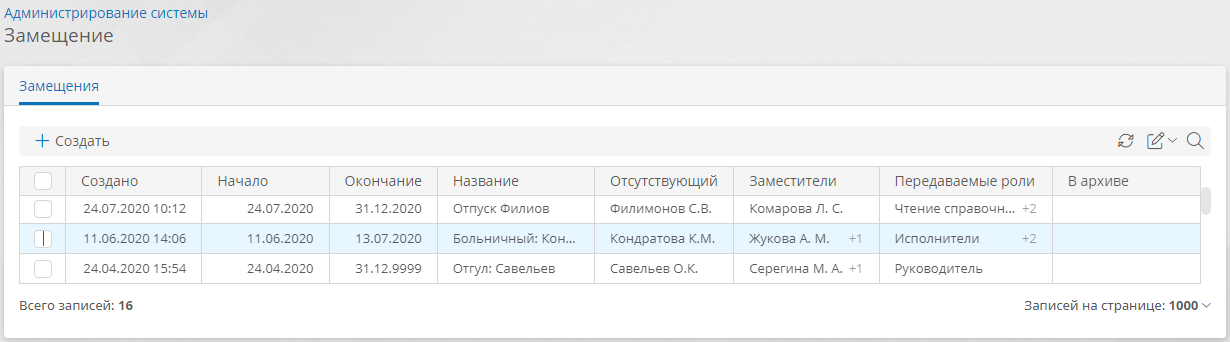
Список замещений -
Нажмите кнопку «Создать» или дважды нажмите строку замещения в списке.
-
Настройте замещение:
- Название — введите наглядное наименование замещения.
- Отсутствующий — выберите аккаунт, полномочия которого требуется передать.
- Передаваемые роли — выберите роли аккаунта, которые требуется передать заместителям:
- нажмите ссылку «0 ролей» под пунктом «Передаваемые роли»;
- отобразится окно «Передаваемые роли»;
- нажимайте названия передаваемых ролей в левом списке;
- назначенные заместителю роли отобразятся в правом списке;
- нажмите кнопку «Применить».
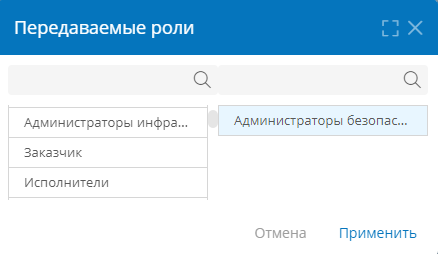
Передача ролей - Заместители — выберите аккаунты, которым передаются полномочия.
- Начало — задайте дату начала замещения.
- Окончание — задайте дату окончания замещения.
- В архиве — установите этот флажок, чтобы на время замещения аккаунт помещался в архив. По окончании замещения аккаунт будет разархивирован. 5. Сохраните замещение.
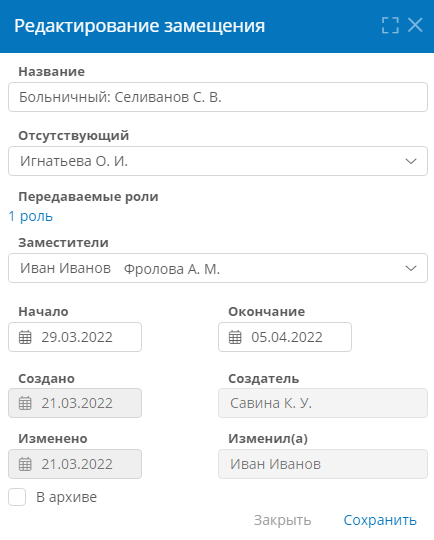
Удаление замещений
- Выберите замещения, подлежащие удалению, с помощью флажков в списке.
- Нажмите кнопку «Удалить».
- Подтвердите удаление.
Связанные статьи
Аккаунты. Создание, настройка, замещение, привязка к шаблону аккаунта, назначение лицензий, удаление
Эта статья была полезна 1 чел.